小技巧教你快速解决桌面卡死的问题
摘要:一、按下组合键ctrl+alt+esc打开任务管理器,然后选择“进程”选项卡。在进程中找到explorer.exe这...
一、按下组合键 ctrl + alt + esc 打开任务管理器,然后选择“进程”选项卡。在进程中找到 explorer.exe 这个进程,然后按“结束进程”按钮,如下图所示:
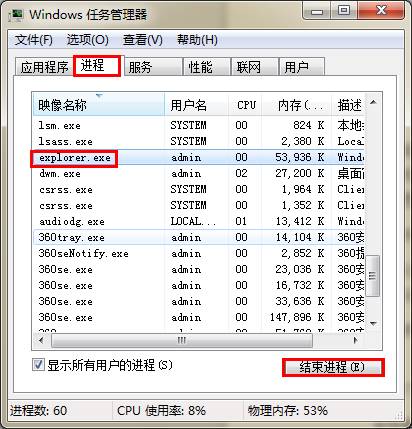
二、上面操作结束后,桌面就会消失。接着按下 ctrl + alt + esc打开任务管理器,选择“文件”然后选择“新建任务”。如下图所示:
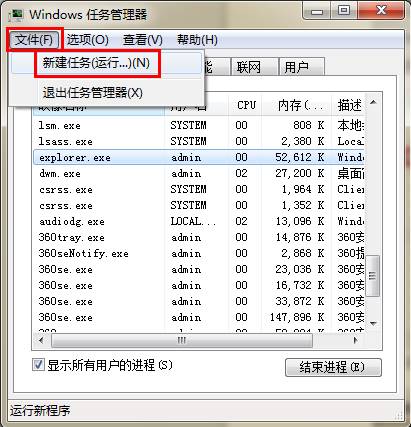
三、接下来在弹出的对话框中输入“explorer.exe”,点击确定,桌面就回来了。如下图所示:
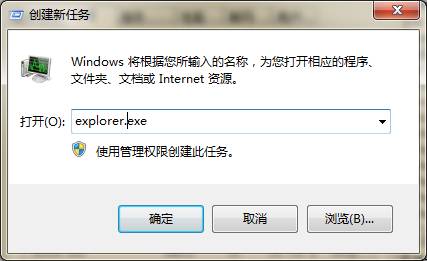
【小技巧教你快速解决桌面卡死的问题】相关文章:
★ 怎样解决win7系统提示“联机检查解决方案并关闭该程序”问题
上一篇:
两个小方法教你快速整理电脑桌面
下一篇:
如何恢复消失的电脑桌面图标
